Как сделать видеозвонок на телефоне Android
Видеться с друзьями или семьей по телефону во время разговора с ними – это действительно момент радости, особенно когда вы не живете рядом с ними. Вот почему производители смартфонов и телекоммуникационные компании внедрили в телефоне функцию видеозвонков. Помимо голосового вызова или отправки текстового сообщения, вы также можете сделать им видеозвонок.
Большинство приложений, таких как WhatsApp, Facebook Messenger, WeChat, FaceTime, Skype, Google Duo и т. Д., Предлагают функцию видеозвонков. Если они установлены на вашем телефоне, вы можете легко сделать видеозвонок человеку, который также использует то же приложение.
Однако вы также можете совершить видеозвонок без использования приложений. Вот как сделать обычный видеозвонок на телефоне Android.
Программы для Windows, мобильные приложения, игры - ВСЁ БЕСПЛАТНО, в нашем закрытом телеграмм канале - Подписывайтесь:)
Способы сделать обычный видеозвонок на Android
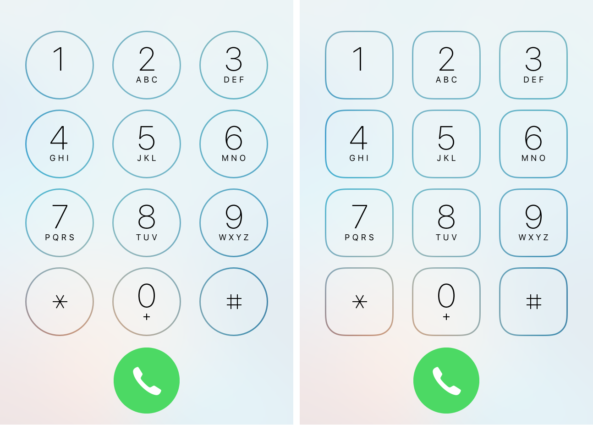
Откройте приложение «Телефон» – в наши дни оно установлено по умолчанию на каждом смартфоне. Вам не нужно регистрироваться или входить в него, в отличие от других приложений.
Перейдите на панель набора номера и наберите номер, на который хотите позвонить, или просто получите их номер из сохраненных контактов в списке.
Когда вы нажимаете на номер, вы получаете возможность – сделать аудиовызов (значок телефона), отправить текстовое сообщение (значок текстового поля) и видеозвонок (значок видеокамеры). Щелкните значок видеокамеры, чтобы начать видеозвонок.
Вы услышите звонок, когда будет установлено соединение, и как только человек, которому вы позвонили, поднимет трубку, вы сможете его / ее увидеть.
Помните, что во время видеозвонка у вас должно быть подключение к Интернету
Теперь, когда вы знаете, как совершать видеозвонки с мобильного телефона, звоните своим близким и смотрите их, пока разговариваете с ними.





